Meetodid ei leia 800x600x32 videorežiimi viga

- 1465
- 325
- Dr. Aubrey Bogisich
Vigu, mis on seotud rakenduse parameetrite ebajärjekindlusega, mis on vajalik toimingu või konkreetse materjali ja arvuti sätete jaoks. Üks neist vigadest on tõrge „ei leia 800x600x32 videorežiimi”, mis tekib peamiselt mängu käivitamisel, näiteks GTA San Andreasega Windows 10 -ga. Mängude mängude täielik tagasilükkamine on kriitiliselt vastuvõetamatu. Seetõttu peate ebaõnnestumise kõrvaldamiseks ja arvuti normaalse toimimise juurde naasmiseks probleemist aru saama, mida käsitletakse käesolevas artiklis.

Ebaõnnestumise põhjused
Enne probleemi lahendamise jätkamist on oluline mõista, mis selle olemus ja mis esilekutsumise esile kutsub, mis näitab õiget meetodit vea vastu võitlemiseks. Tõlkinud tõrke „ei leia 800x600x32 videorežiimi”, see kõlab nagu “Videorežiimi 800X600X32 pole võimalik leida”, mis näitab võimatust töötada konkreetses videorežiimis, mille mängitud mäng käivitab. Arendajad veendusid, et mängud on saadaval igale kasutajale, erinevate ekraanide eraldusvõimega. See fakt võimaldab teil mängida mänge isegi keskmise eraldusvõimega tavalise monitoriga inimestele.
Loomulikult, kui teil on kaasaegne monitor, millel on kõrge eraldusvõime, ja installitakse Windowsi uus versioon, siis on videomänguparameetrite nõuded keerulised, see tähendab, seda suurem on eraldusvõime, seda rohkem võimsust see vajalik. Videorežiimi konflikt mängu ja arvutisse installitud võib probleemi esile kutsuda, kuna mängu käsitöö ei saa süsteemi parameetrite jaoks videorežiimi iseseisvalt kohandada. Parameetrid on vaja sünkroonida manuaalrežiimis.
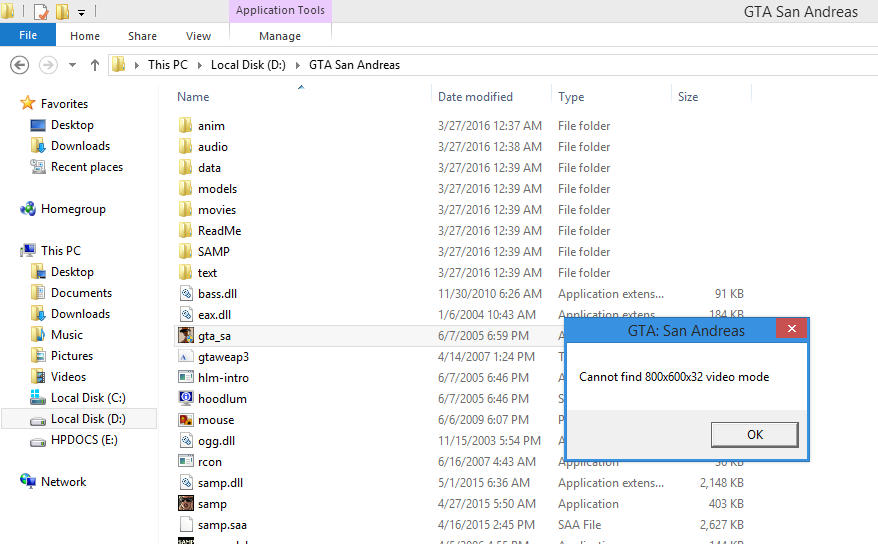
Võitlus videorežiimi vea vastu
Lähtudes probleemi olemusest, mis seisneb mängurakenduse ja monitori videorežiimi ebajärjekindluses. Saate seda teha mitmel viisil.
Ekraani eraldusvõime muutmine
Lihtsaim meetod probleemi lahendamiseks on sõltumatu, muutes monitori eraldusvõime sätteid. Selleks peate klõpsama ekraanil ekraani paremal küljel, klõpsake nuppu "Ekraani parameetrid" ja valima "täiendavad parameetrid". Avatud menüüs on võimalus valida eraldusvõime, mis vastab mängu videorežiimile. Jätkub ainult muudatuste kinnitamine, vajutades "Rakenda" ja proovige mängu käivitada. Kui see suvand ei andnud tulemust ja mängu alustamisel peate nägema sõnumit videorežiimi võimatuse kohta parameetritega 800x600x32, võite proovida olukorda parandada järgmiselt:
- Sisestage "NVIDIA juhtpaneel", kus akna vasakus piirkonnas asuvate ülesannete loendis laiendage menüüd "Kuva", valige "Loa muutmine" allakäiguloendist.
- Avatud ekraanihopi eraldusvõime aknas parandame järgmised omadused: eraldusvõime saadaolevast 800x600-st nüüd on värvi sügavus 32-bitine ja värskenduse sagedus valige 60 Hz.
- Valitud parameetrid kinnitatakse, vajutades akna nupuga „Rakenda”, taaskäivitage arvuti ja proovige rakendust “Probleem” käivitada.
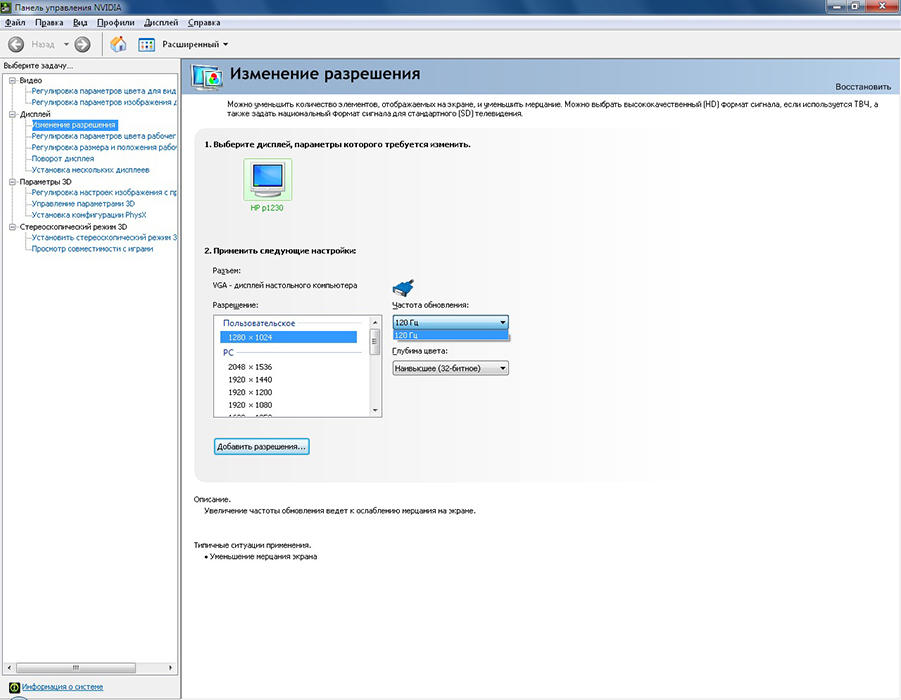
Kui kasutate arvutit või sülearvutit koos Inteli protsessoriga ja ehitatud graafikaga, peate tegema järgmised toimingud:
- Minge "Intel HD graafilisele haldusele", vajutades ekraanil ekraanil asuvat paremat hiirenuppu: Vahekaardil "Kuva" muutke eraldusvõime väärtusele 800X600.
- Mõnes Windowsi versioonis pole kuvamenüü ülesannete loendis vastavaid sätteid. Sel juhul muutuvad vajalikud parameetrid "kasutaja lubade" kaudu, mille järel jääb arvuti või sülearvuti taaskäivitamine ja tulemust kontrollima.
Ühilduvuse konfiguratsioon
Teine võimalus probleemiga toime tulla on opsüsteemi enda võimalused, mis võimaldab "kohaneda" mängu tehniliste nõuetega. Lihtsate sõnadega - kasutaja saab käsu seada opsüsteemi kohandamiseks Windowsi funktsiooniga Windowsi funktsioonile mängu parameetritega. Selleks peate avama mängu atribuudid, meie puhul GTA, ja avatud menüüs valima parameeter "ühilduvus", kuhu panna järgmised omadused:
- Aktiveerige ühilduvuse režiim, installides pealdise "käivitamise režiimis" vastas oleva märgistusrežiimi vastas.
- Selle pealdise all valige reas opsüsteem, millel mäng käivitatakse sada protsenti. Näiteks Windows XP koos värskenduse pakiga 3.
- Kinnitage muudatused nupuga "Rakenda".
Esitatud manipulatsioonid lahendavad videorežiimi mängimise võimatuse küsimuse, alustades kohandamist opsüsteemiga.
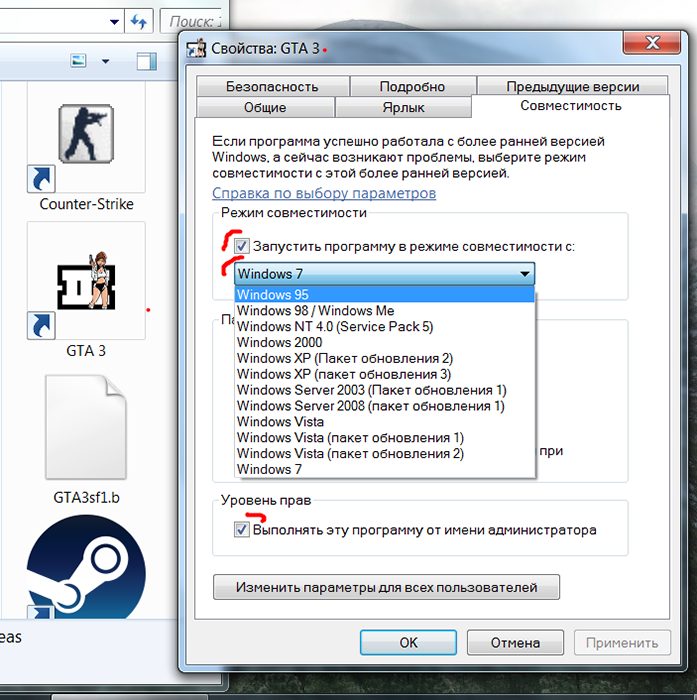
Plaastri koormus
Veel üks võimalus lahendada GTA mängu laiekraaniga monitori mängimise probleem: täiendada mängu juurkataloogi plaastriga. Selleks peate lihtsalt alla laadima laiekraaniga parandused pakkpaketi ja installima. Failidega on lisatud üksikasjalikud plaastri installimisjuhised. Mängijate sõnul ei lahenda plaastri installimine mitte ainult selle veaga probleemi, vaid võimaldab teil ka suureformaadilise ekraani parameetrite all olevat pilti optimeerida: see ei venita pilti ega moonuta pilti.
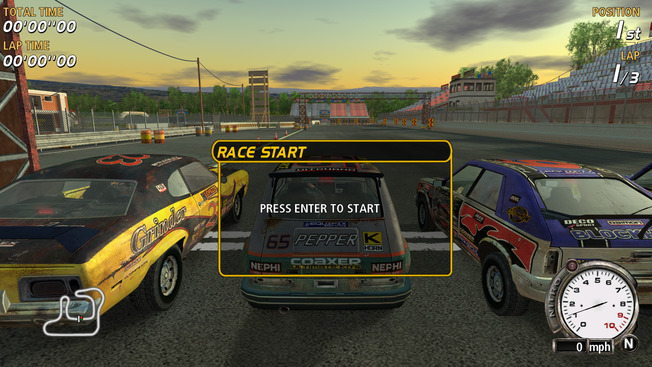
Kokkuvõtlik
Laialdase ekraaniga kaasaegne arvuti on mängijale võimalus mitte piirata ennast mängukeskkonnas. Kuid mõned arvuti tehnilised nüansid on mõnikord "komistusplokk", soovi korral saate selle lahendada. Viga „Videorežiimi ei leia”, on lahendusi ja nende rakendamisega ei kaasne keeruline, kui teadmised parandusprotsessist. Artiklis pakutud probleemi lahendamise meetodid plaastri installimise või monitori eraldusvõime seadete muutmise kaudu naudivad soovitud mängu.
- « Kuidas värvides piltide tausta asendada või pleegitada.Neto-
- Parimad programmid teksti tõlkimiseks erinevatesse keeltesse »

